
Εάν σκέφτεστε να μεταβείτε στον FirefoxΚβαντική - ή τουλάχιστον προσπαθεί να αλλάξει - ο Firefox το καθιστά αρκετά εύκολο. Ο Firefox μπορεί να εισάγει τους σελιδοδείκτες, τους αποθηκευμένους κωδικούς πρόσβασης, το ιστορικό του προγράμματος περιήγησης και τα cookies απευθείας από το Google Chrome.
Μπορεί επίσης να εισαγάγει αυτά τα δεδομένα από το Microsoft Edge ή τον Internet Explorer, εάν τα χρησιμοποιείτε αντί.
Μετεγκατάσταση των σελιδοδεικτών, των κωδικών πρόσβασης, του ιστορικού και των cookies
ΣΧΕΤΙΖΟΜΑΙ ΜΕ: Τι νέο υπάρχει στον Firefox Quantum, ο Firefox που έχετε περιμένει
Το Firefox συνήθως σας ζητά να εισαγάγετε τα δεδομένατην πρώτη φορά που το εγκαταστήσετε. Ωστόσο, αν είχατε εγκαταστήσει τον Firefox στο παρελθόν και τώρα θέλετε να εισαγάγετε δεδομένα, θα χρειαστεί να ξεκινήσετε το εργαλείο με μη αυτόματο τρόπο. Το εργαλείο "Εισαγωγή δεδομένων περιηγητή" είναι λίγο κρυμμένο - βρίσκεται κάτω από το παράθυρο "Διαχειριστές σελιδοδεικτών".
Για να αποκτήσετε πρόσβαση στη Διαχείριση Σελιδοδεικτών, κάντε κλικ στο εικονίδιο Βιβλιοθήκη στη γραμμή εργαλείων και κάντε κλικ στην επιλογή Σελιδοδείκτες> Εμφάνιση όλων των σελιδοδεικτών ή πατήστε Ctrl + Shift + B.

Κάντε κλικ στο κουμπί "Εισαγωγή και δημιουργία αντιγράφων ασφαλείας" στο πλαίσιοκαι επιλέξτε "Εισαγωγή δεδομένων από άλλο πρόγραμμα περιήγησης". (Εάν θέλετε να εισαγάγετε μόνο σελιδοδείκτες που έχετε εξάγει από το Chrome ή από άλλο πρόγραμμα περιήγησης ως αρχείο HTML, μπορείτε επίσης να κάνετε κλικ στην επιλογή "Εισαγωγή σελιδοδεικτών από HTML" εδώ και στη συνέχεια να επιλέξετε το αρχείο HTML.)

Επιλέξτε "Chrome" στον Οδηγό εισαγωγής και κάντε κλικ στο "Επόμενο" για να εισάγετε δεδομένα από το Google Chrome. Βεβαιωθείτε ότι όλα τα παράθυρα του προγράμματος περιήγησης του Google Chrome είναι κλειστά πριν συνεχίσετε τη διαδικασία.

Θα σας ζητηθεί να επιλέξετε τα δεδομένα που θέλετε να εισαγάγετε. Αν έχετε ρυθμίσει πολλά προφίλ προγράμματος περιήγησης Chrome, θα ερωτηθείτε πρώτα από ποιο προφίλ θέλετε να εισαγάγετε δεδομένα.
Από προεπιλογή, ο Firefox θα εισαγάγει τα Cookies του Chrome, το Ιστορικό περιήγησης, τους αποθηκευμένους κωδικούς πρόσβασης και τους σελιδοδείκτες. Μπορείτε να καταργήσετε την επιλογή οποιασδήποτε από αυτές τις επιλογές για να εισάγετε μόνο ορισμένους τύπους δεδομένων.
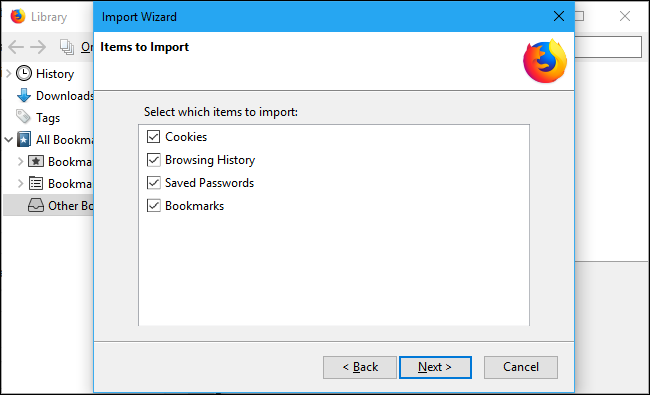
Ο Firefox θα εισαγάγει τα δεδομένα και θα πει ότι ήτανεισαχθεί με επιτυχία. Οι σελιδοδείκτες του Chrome θα τοποθετηθούν στους φακέλους "Από το Chrome" στο μενού σελιδοδεικτών και στη γραμμή εργαλείων, αλλά μπορείτε να τις αναδιοργανώσετε όσο θέλετε.
Κατεβάστε τα πρόσθετα σας
Ο Firefox δεν μπορεί να εισαγάγει άλλα δεδομένα που θεωρείτε κρίσιμα, όπως τα πρόσθετα. Θα χρειαστεί να κυνηγήσετε εσείς αντίστοιχες επεκτάσεις στην συλλογή των πρόσθετων του Firefox.
Αν χρησιμοποιείτε ένα δημοφιλές πρόσθετο από μια μεγάλη εταιρεία,υπάρχει μια καλή πιθανότητα να υπάρχει μια έκδοση της επέκτασης για το Chrome που έχει δημιουργηθεί από τον ίδιο προγραμματιστή. Μικρότερες ανεξάρτητες επεκτάσεις ενδέχεται να μην είναι διαθέσιμες και για τα δύο προγράμματα περιήγησης, αλλά πιθανότατα θα βρείτε ένα πρόσθετο που μπορεί να κάνει κάτι παρόμοιο.
Συγχρονίστε τα δεδομένα του προγράμματος περιήγησης Firefox μεταξύ υπολογιστών
Ο Firefox έχει τη δική του δυνατότητα συγχρονισμού του προγράμματος περιήγησης που μπορείκρατήστε τα δεδομένα σας σε συγχρονισμό σε πολλούς υπολογιστές, τηλέφωνα και tablet. Μπορείτε να ελέγξετε τις ρυθμίσεις του Firefox Sync κάνοντας κλικ στο μενού> Επιλογές> Λογαριασμός Firefox. Αν δεν έχετε συνδεθεί ακόμα με έναν λογαριασμό Firefox, μπορείτε να δημιουργήσετε έναν από εδώ για να ξεκινήσετε τον συγχρονισμό των δεδομένων σας.
Συνδεθείτε με τον ίδιο λογαριασμό Firefox σε όλα σαςσυσκευές και τα δεδομένα σας θα συγχρονιστούν μεταξύ τους, όπως και με το Chrome. Ο Firefox συγχρονίζει ανοιχτές καρτέλες, ιστορικό, σελιδοδείκτες, στοιχεία σύνδεσης, πρόσθετα και προτιμήσεις. Έτσι, μόλις ρυθμίσετε τον Firefox μία φορά, θα συγχρονίσει τις προτιμήσεις σας σε όλους τους άλλους υπολογιστές σας.

Μπορείτε να λάβετε τα ίδια δεδομένα στο τηλέφωνό σας ήδισκίο, επίσης. Ο Firefox προσφέρει εφαρμογές για το iPhone και το iPad της Apple καθώς και για το Android της Google. Παρέχουν έναν τρόπο πρόσβασης στους σελιδοδείκτες του Firefox, τις ανοιχτές καρτέλες, τους αποθηκευμένους κωδικούς πρόσβασης και το ιστορικό στις κινητές συσκευές σας.
Ευτυχώς, με το Firefox Quantum, ο Firefox χρησιμοποιεί πλέον την Google ως την προεπιλεγμένη μηχανή αναζήτησης για άλλη μια φορά. Yahoo! δεν είναι πλέον η προεπιλογή, οπότε δεν χρειάζεται να ανησυχείτε για την αλλαγή αυτού.







